¶ 1. Visão geral.
O recurso cópia de dados permite a transferência de informações de um contexto para outro, desde que o tipo de agregação dos contextos de origem e destino sejam compatíveis, permitindo além da cópia, que sejam aplicadas operações e também fórmulas durante a transferência dos dados.
¶ 1.1. Pré-Requisitos
Para a utilização desta ferramenta o usuário deverá ter em Permissões, a seguinte Funcionalidade de Gestor habilitada:
Será necessário também habilitar a Preview Feature:
¶ 2. Funcionalidades.
- Ele possibilita copiar dados entre contextos que compartilhem a mesma estrutura de agregação, garantindo que as operações sejam realizadas de forma precisa.
- O sistema permite a inclusão de operações nos dados durante a transferência, como a adição, subtração, porcentagens e aplicação de fórmulas, que pode ser realizada durante o processo de cópia ou posteriormente, permitindo ajustes específicos.
¶ 3. Utilização
¶ 3.1. Cópia de dados
Para utilizarmos a cópia de cenários, vamos seguir os seguintes passos:
1. No menu principal do T6, vamos expandir a seção Análise;
2. Na seção Análise, vamos selecionar a opção Cópia de Dados;
- Ao clicarmos em Cópia de Dados, uma nova janela será aberta;
- Na etapa inicial, através de um dropdown iremos selecionar a Aplicação na qual iremos trabalhar;
- Após selecionar a Aplicação, as dimensões de origem e destino serão exibidas com base na aplicação selecionada;
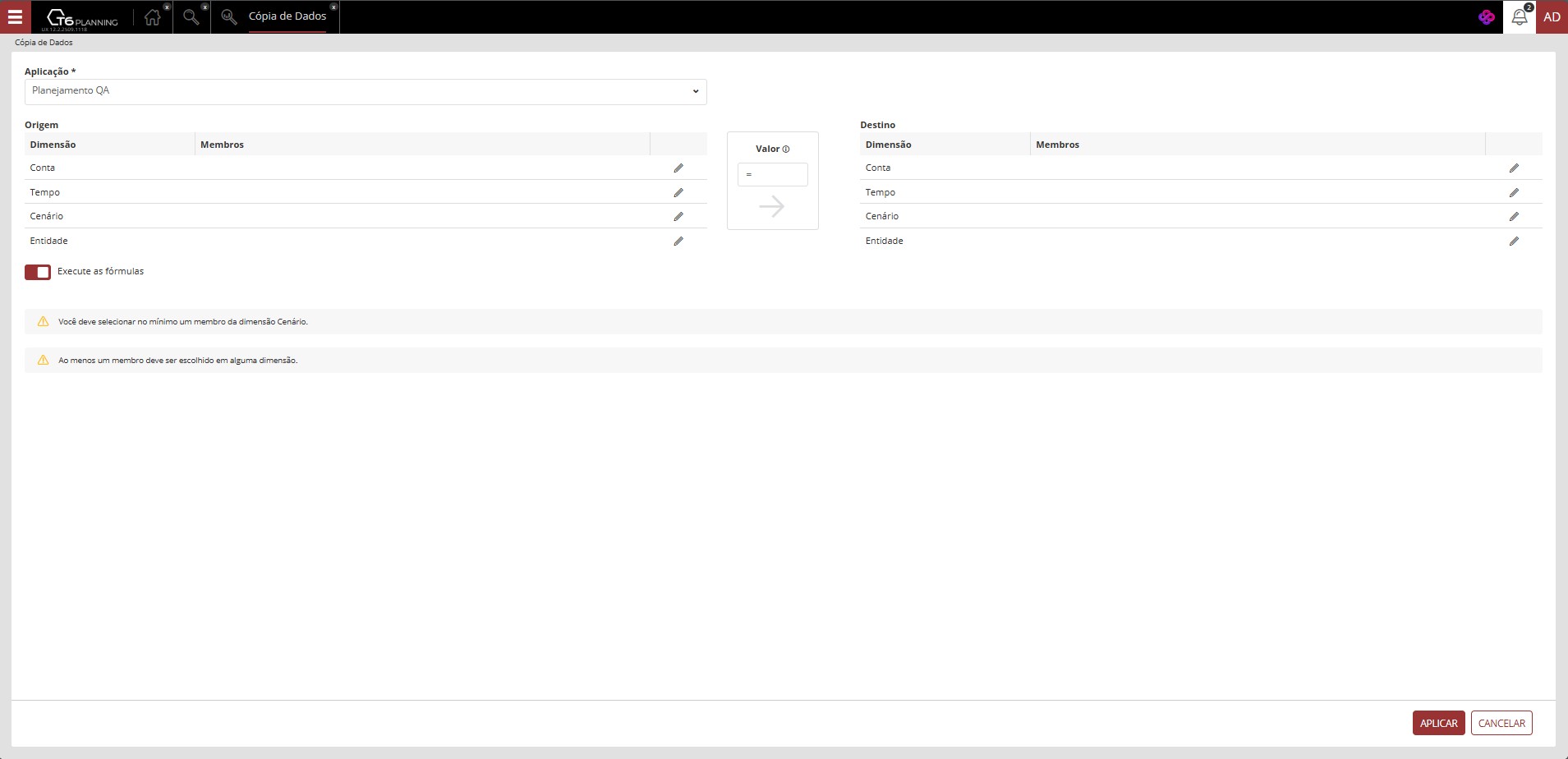
- Origem: Local onde vamos definir o escopo onde os dados serão copiados;
- Destino: Local onde vamos definir o escopo onde os dados copiados serão armazenado;
- Operador: Local onde podemos realizar acréscimo ou redução dos valores copiados, seja por meio de adição (+n), subtração (-n) ou porcentagem (+n% | -n%). Para utilizar os valores originais basta manter o sinal de igual (=).
Precisaremos necessariamente selecionar o mesmo número de membros nas dimensões de origem e de destino;
- Para realizar a seleção dos membros de uma dimensão, clique no ícone de lápis ao lado do nome da dimensão, o mesmo deve ser feito tanto na dimensão de origem quanto na dimensão de destino;
Caso tenha selecionado membros em uma dimensão da origem, no destino a mesma dimensão deverá ter membros selecionados;
É necessário selecionar ao menos um membro da dimensão Cenário e um membro de outra dimensão.
- Temos também um botão switch Execute as fórmulas que ao mantermos habilitado fará a execução de fórmulas existentes na aplicação durante o processo de cópia, trazendo assim os valores afetados pela execução;
-
Ao clicarmos em Aplicar será feita uma verificação no escopo dos membros, caso seja verificada alguma inconsistência seremos impedidos de prosseguir e haverá uma mensagem informando quanto ao motivo de tal impedimento.
-
Ajuste o escopo para que siga os requisitos necessários e clique em Aplicar, estando tudo correto a página será fechada e uma notificação será gerada, informando quanto ao sucesso na cópia dos dados.
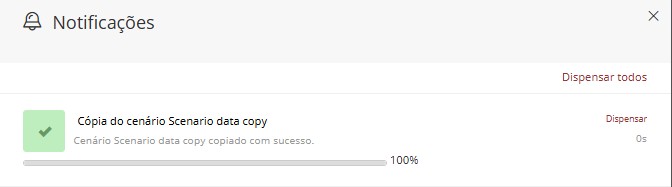
Podemos visualizar o resultado através dos Formulários no T6.
¶ 3.2. Copiar Dados através do formulário.
Podemos efetuar a cópia de dados diretamente através um formulário, para isso, iremos abrir o formulário, selecionar na aba Ferramentas, na seção dados, iremos clicar em ![]() , será aberto na lateral o panel Cópia de dados:
, será aberto na lateral o panel Cópia de dados:
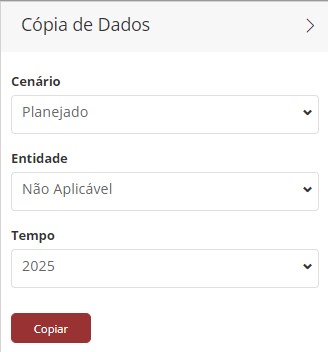
No panel aberto é onde iremos selecionar a origem dos dados que serão copiados, selecione as páginas na qual estão os dados (o preenchimento dependerá da configuração disposta no formulário).
Temos também o panel Páginas que é onde iremos selecionar as páginas onde serão copiados os dados (conforme configuração do formulário), é o nosso destino, precisamos selecionar as células nas quais queremos que os dados sejam copiados, podemos fazer a cópia dos dados em todo o formulário, em uma coluna ou linha, arrastando o seletor até onde for necessário, podendo também selecionar células específicas, a depender da necessidade do usuário.
No exemplo abaixo, as páginas configuradas no formulário são Cenário, Entidade e Tempo:
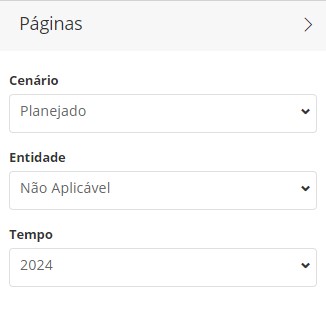
Para efetuar a cópia clique em ![]() no panel Cópia de Dados, para concretizar a cópia de dados no formulário, clique em salvar na aba Início.
no panel Cópia de Dados, para concretizar a cópia de dados no formulário, clique em salvar na aba Início.
Caso o tipo de dados alocados nas células de origem não sejam compatíveis com o tipo de dados da célula de destino, o sistema permitirá a cópia dos dados, porém não irá permitir que o formulário seja salvo.
¶ 3.2.1. Aplicando a cópia de dados através do formulário.
Para aplicar a cópia de dados através dos formulários iremos seguir o seguinte passo a passo:
- Selecione um formulário e abra o mesmo;
- Abra o panel páginas na lateral direita e selecione a página de destino onde os dados serão colados;
- Selecione na aba Ferramentas, na seção dados a opção Cópia de Dados;
- No panel cópia de dados, selecione a origem dos dados que serão copiados;
- No formulário, selecione as células que irão receber os dados arrastando o cursor do mouse até a área de seleção desejada;
- No panel cópia de dados, clique em Copiar;
- Na aba Início, clique em Salvar.